vscode常用数据库可视化插件有sqltools、database client、phpmyadmin vscode extension,推荐sqltools因功能强大;2. 使用sqltools需安装插件及对应数据库驱动,配置连接信息(如服务器地址、端口、数据库名、用户名密码),测试并保存连接后可浏览结构或执行sql;3. 执行laravel迁移和seeder仍需终端命令php artisan migrate或db:seed,可配置.vscode/tasks.json用快捷任务简化操作;4. 其他方式包括phpmyadmin、dbeaver、tableplus等独立工具,适合不依赖编辑器的场景。

VSCode本身不直接提供可视化数据库管理,需要借助插件实现。配置合适的插件,就能在VSCode中方便地查看、编辑Laravel数据库。
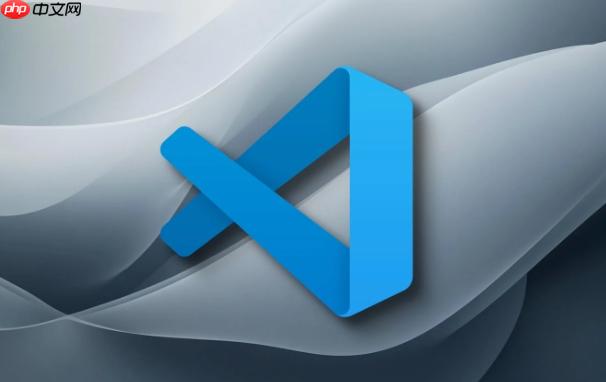
选择合适的VSCode插件进行可视化管理,然后配置数据库连接信息。
有很多选择,比如:
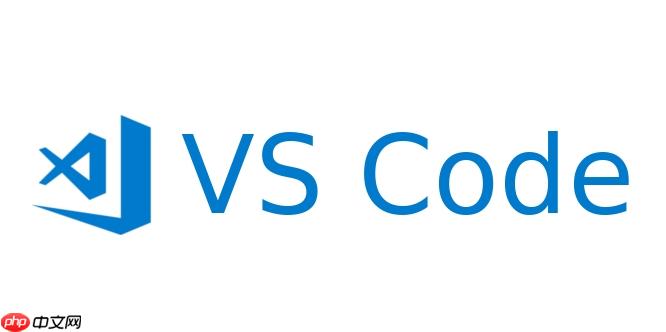
我个人更喜欢SQLTools,虽然配置稍微复杂一点,但功能强大,长期使用更方便。
安装SQLTools 和 MySQL/PostgreSQL 驱动:

配置连接:
localhost 或 127.0.0.1。3306,PostgreSQL默认是 5432。使用:
一个小坑: 如果你使用Docker,数据库服务器地址需要填写Docker容器的IP地址或容器名,而不是 localhost。
虽然这些插件主要用于数据浏览和查询,但执行迁移和Seeder仍然需要在终端中操作。
php artisan migrate
php artisan db:seed 或者 php artisan db:seed --class=YourSeederClass
一个小技巧: 可以在VSCode中配置Task,将这些命令简化成快捷键。比如,在 .vscode/tasks.json 文件中添加以下内容:
{
"version": "2.0.0",
"tasks": [
{
"label": "Migrate",
"type": "shell",
"command": "php artisan migrate",
"group": "build",
"problemMatcher": []
},
{
"label": "Seed",
"type": "shell",
"command": "php artisan db:seed",
"group": "build",
"problemMatcher": []
}
]
}然后,可以通过 Ctrl+Shift+P (或 Cmd+Shift+P) 打开命令面板,搜索 "Run Task",选择 "Migrate" 或 "Seed" 来执行相应的命令。
当然有。除了VSCode插件,还可以使用独立的数据库管理工具,比如:
这些工具功能更全面,但需要在浏览器或单独的应用程序中打开。选择哪种方式取决于个人习惯和需求。 对我来说,SQLTools在VSCode中直接操作,省去了切换窗口的麻烦,效率更高。
以上就是如何在VSCode中可视化管理Laravel数据库 Laravel图形化数据库插件配置的详细内容,更多请关注php中文网其它相关文章!

每个人都需要一台速度更快、更稳定的 PC。随着时间的推移,垃圾文件、旧注册表数据和不必要的后台进程会占用资源并降低性能。幸运的是,许多工具可以让 Windows 保持平稳运行。




Copyright 2014-2025 https://www.php.cn/ All Rights Reserved | php.cn | 湘ICP备2023035733号